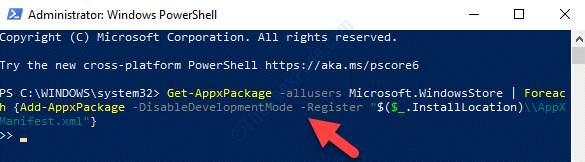Windows OS에 앱을 설치하려고하는데 매번 오류 코드 X80080008이 표시됩니까? 음, OS를 Windows 10으로 업그레이드 한 후 앱을 설치하려고하거나 단순히 Windows 10이 설치된 새 컴퓨터를 구입했을 때 발생하는 매우 일반적인 오류입니다.
최악의 경우 때때로 오류 코드가 표시되지 않을 수 있으며 설치하려는 앱이 멈출 수 있습니다. 그런 다음 프로세스를 종료하여 제거해야합니다. 그 이유는 일반적으로 Windows 10 시스템의 레지스트리 오류입니다.
시스템에서 즉시 작업을 시작할 수 있도록 앱을 설치하고 싶을 때 성 가실 수 있습니다. 그러나 좋은 소식은 아래 세 가지 방법을 사용하여 매우 쉽게 해결할 수 있다는 것입니다. 방법을 살펴 보겠습니다.
방법 1: Windows 스토어 캐시 삭제
1 단계: 로 이동 스타트 바탕 화면의 버튼을 클릭하고 마우스 오른쪽 버튼을 클릭하십시오. 이제 선택 운영 상황에 맞는 메뉴에서 운영 명령.

2 단계: 에서 운영 상자, 유형 WSReset.exe 그리고 누르십시오 확인.
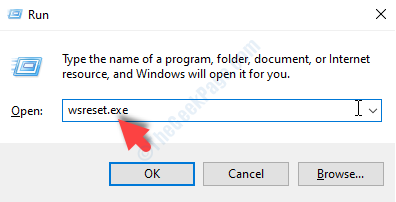
이렇게하면 재설정 프로세스가 시작됩니다. Windows 스토어. 완료되면 Windows 스토어 자동으로 실행됩니다.
이제 PC를 재부팅하고 시스템에 앱을 다운로드하고 설치하여 제대로 작동하는지 확인하십시오. 문제가 지속되면 두 번째 방법을 시도하십시오.
방법 2: 앱 생성 및 실행 박쥐 파일
1 단계: 로 이동 스타트 바탕 화면의 버튼을 누르고 메모장 검색 창에서. 결과를 마우스 왼쪽 버튼으로 클릭하여 메모장.
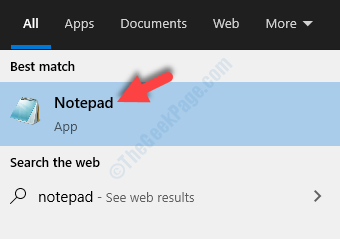
2 단계: 에서 메모장아래 명령을 입력하거나 복사하여 붙여 넣으십시오.
REGSVR32 WUPS2.DLL / S. REGSVR32 WUPS.DLL / S. REGSVR32 WUAUENG.DLL / S. REGSVR32 WUAPI.DLL / S. REGSVR32 WUCLTUX.DLL / S. REGSVR32 WUWEBV.DLL / S. REGSVR32 JSCRIPT.DLL / S. REGSVR32 MSXML3.DLL / S
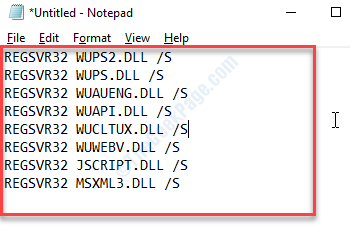
3 단계 : 이제 파일 왼쪽 상단의 탭 메모장 문서를 클릭하고 다른 이름으로 저장.
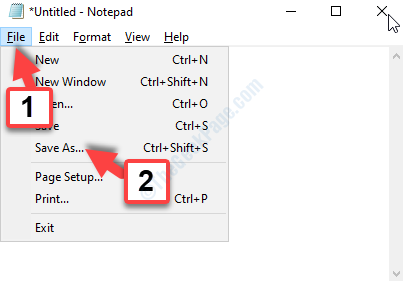
4 단계 : 이제 데스크탑 왼쪽에 위치 (파일을 데스크탑 위치 만). 로 이동 파일 이름 필드를 입력하고 파일 이름을 app.bat, 그리고 설정 형식으로 저장 필드로 모든 파일.
눌러 저장 단추.
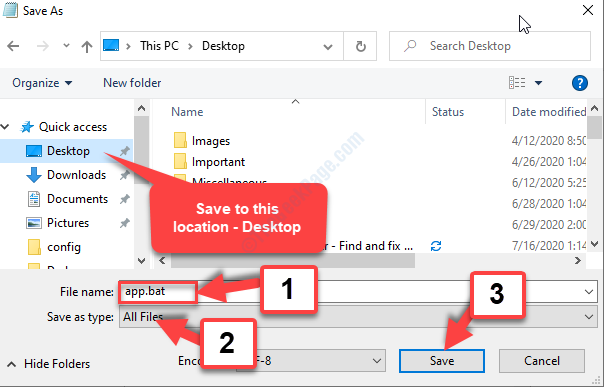
5 단계 : 이제 바탕 화면으로 이동하여 app.bat 파일을 선택하고 관리자 권한으로 실행 오른쪽 클릭 메뉴에서.
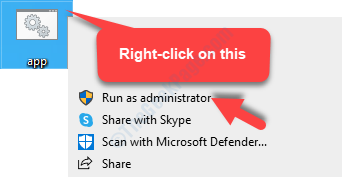
프로세스가 완료되면 Windows 10 PC를 다시 시작하고 이제 앱을 다운로드하고 설치할 수 있는지 확인합니다. 여전히 할 수 없다면 세 번째 방법을 시도하십시오.
방법 3: Windows 서비스를 통해
1 단계: 로 이동 스타트 바탕 화면의 버튼을 누르고 서비스 검색 필드에서. 결과를 마우스 왼쪽 버튼으로 클릭하여 서비스 창문.

2 단계: 에서 서비스 창으로 이동 이름 기둥. 찾기 및 선택 윈도우 업데이트, 마우스 오른쪽 버튼으로 클릭하고 속성 오른쪽 클릭 메뉴에서.
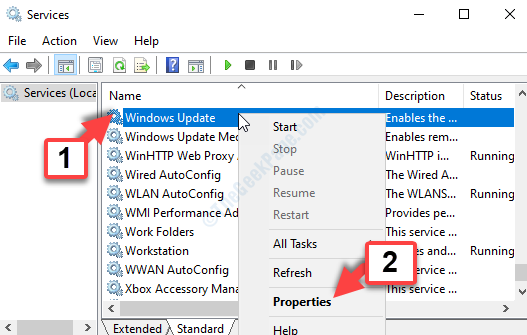
3 단계 : 에서 Windows 업데이트 속성, 아래의 일반 탭에서 시작유형 필드를 선택하고 수동으로 설정합니다.
프레스 대다 그리고 확인 변경 사항을 저장하고 종료합니다.

이제 돌아 가기 Windows 스토어 앱을 다운로드하고 설치해보세요. 매끄럽고 오류가 다시 나타나지 않아야합니다.